Arduino Nano - Spannung messen
In diesem Leitfaden lernen wir, wie man die Spannung zwischen 0 V und 25 V mit einem Spannungssensor und einem Arduino Nano misst. Wir werden Folgendes besprechen:
- Wie man einen Spannungsensor an das Arduino Nano anschließt
- Wie man das Arduino Nano einrichtet, um die Spannung des Sensors zu messen
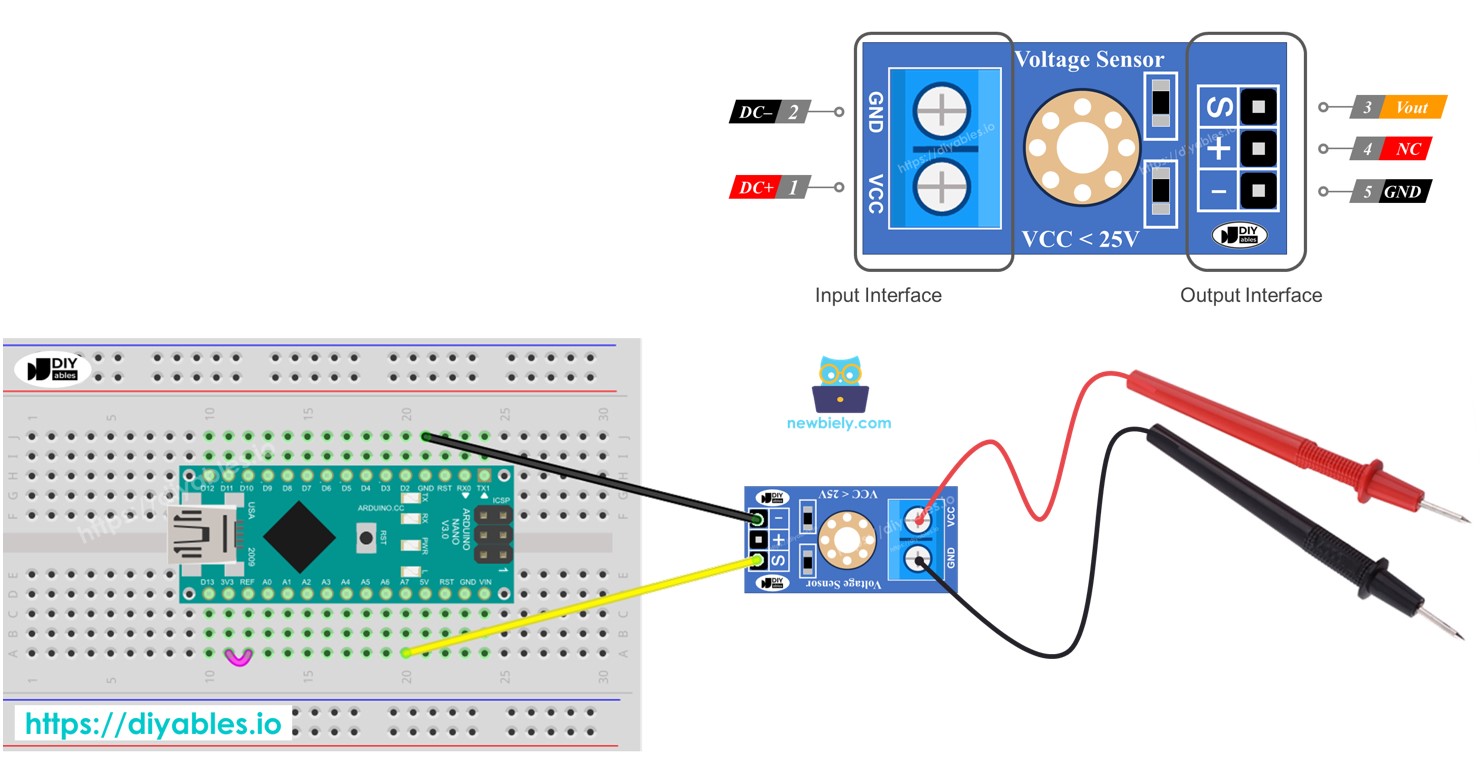
Erforderliche Hardware
Oder Sie können die folgenden Kits kaufen:
| 1 | × | DIYables Sensor-Kit (30 Sensoren/Displays) | |
| 1 | × | DIYables Sensor-Kit (18 Sensoren/Displays) |
Über Spannungssensor
Ein Spannungssensor ist eine einsatzbereite Schaltung, die die Spannung zur einfachen Messung teilt. Er hat zwei Widerstände: einen 30 kΩ und einen 7,5 kΩ. Bei einer Referenzspannung von 5 V für den ADC kann der Sensor Spannungen von 0 bis 25 V Gleichspannung messen. Wenn die Referenzspannung des ADC 3,3 V beträgt, kann der Sensor von 0 bis 16,5 V Gleichspannung messen.
Pinbelegung
Ein Spannungsensor besteht aus zwei Gruppen von Pins.
- Eingangsschnittstelle (verbinden Sie dort, wo Sie die Spannung messen müssen):
- VCC-Pin: Dies ist der positive Pin. Verbinde ihn mit dem Punkt, der eine höhere Spannung hat.
- GND-Pin: Dies ist der negative Pin. Verbinde ihn mit dem günstigeren Punkt.
- Ausgabeschnittstelle (mit dem Arduino Nano verbinden):
- Vout-Pin (S): Dies ist der Signaleingang. Verbinden Sie ihn mit einem analogen Eingang am Arduino Nano.
- NC-Pin (+): Nicht anschließen.
- GND-Pin (-): Dies ist der Erdungsanschluss. Schließe ihn an GND (0V) des Arduino Nano an.

Verdrahtungsdiagramm
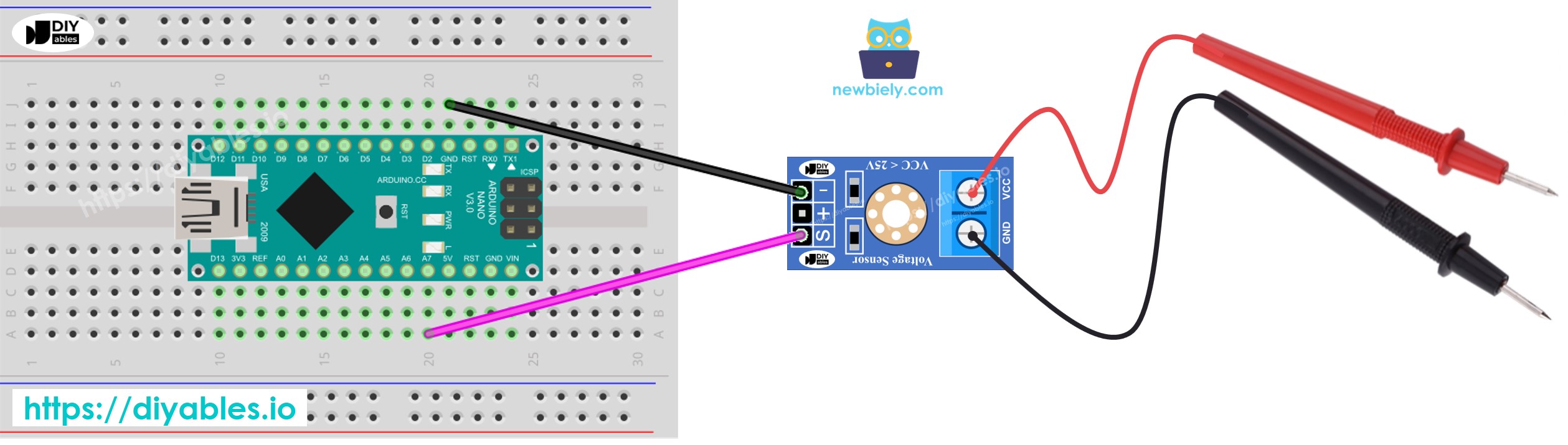
Dieses Bild wurde mit Fritzing erstellt. Klicken Sie, um das Bild zu vergrößern.
Arduino Nano Code
Schnelle Schritte
- Schließen Sie das Arduino Nano an den Spannungssensor an.
- Schließen Sie das Arduino Nano mit einem USB-Kabel an einen Computer an.
- Öffnen Sie die Arduino IDE und wählen Sie das richtige Board und den richtigen Port aus.
- Kopieren Sie den Code und öffnen Sie ihn in der Arduino IDE.
- Klicken Sie auf die Hochladen-Schaltfläche in der Arduino IDE, um den Code auf das Arduino Nano zu übertragen.
- Testen Sie, indem Sie 5 Volt und 3,3 Volt am Arduino Nano messen.
- Überprüfen Sie die Ergebnisse im seriellen Monitor.
Sie könnten feststellen, dass das Messergebnis inkorrekt ist oder deutlich vom tatsächlichen Wert abweicht. Dies ist nicht die Schuld des Spannungssensor-Moduls. Der gemessene Wert kann schwanken, weil die Standard-Spannungsreferenz 5 V beträgt, die instabil sein kann und von der Stromversorgung abhängt. Hier sind einige Lösungsvorschläge, um dieses Problem zu beheben:
- Stellen Sie sicher, dass das Netzteil dem Arduino eine ausreichende Spannung liefert. Sie können dies überprüfen, indem Sie ein Voltmeter verwenden, um zu prüfen, ob der 5-V-Pin am Arduino 5 V ausgibt.
- Verwenden Sie eine externe Spannungsreferenz von 3,3 V. Mit dieser Methode können Sie jedoch nur Spannungen von 0 bis 16,5 V DC messen.
Messung der Spannung mit einer 3,3-V-Referenz
Um diese Methode zu verwenden, müssen Sie sowohl die Hardware als auch den Code einrichten. Für die Hardware verbinden Sie den AREF-Pin des Arduino mit 3,3 V, wie im untenstehenden Diagramm gezeigt.
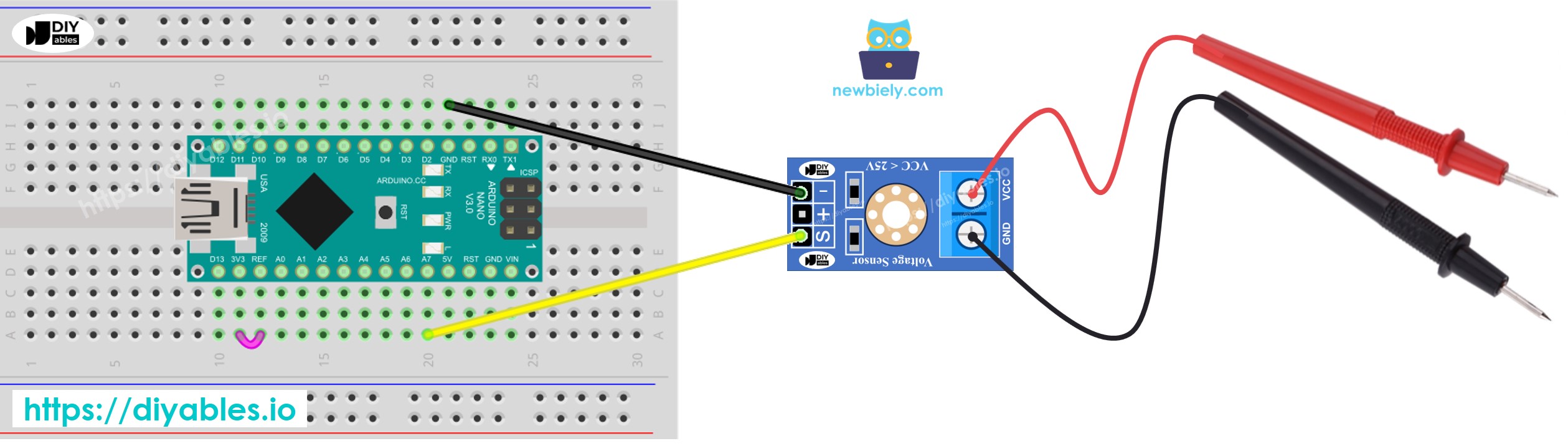
Dieses Bild wurde mit Fritzing erstellt. Klicken Sie, um das Bild zu vergrößern.
Siehe Der beste Weg, den Arduino Nano und andere Komponenten mit Strom zu versorgen.
Dann verwenden Sie den folgenden Code:
Video Tutorial
Wir erwägen die Erstellung von Video-Tutorials. Wenn Sie Video-Tutorials für wichtig halten, abonnieren Sie bitte unseren YouTube-Kanal , um uns zu motivieren, die Videos zu erstellen.
